win7下如何清理右键多余菜单,随着我们对电脑使用的时间不断的增长,电脑中的右键菜单也都越来越多了,甚至是变得臃肿了。而我们该如何将右键中的一些多余菜单给清除掉呢?那么小编就来教大家win7怎么清除右键多余菜单。
最近,有小伙伴私信说win7系统下怎么清楚右键多余菜单,小编想了一下觉得单独分享不如将方法一起分享给大家。所以小编就决定今天来将win7如何清除右键多余菜单的方法来分享给小伙伴们。
1,既然我们要清理右键菜单,那么自然就要进入系统了,然后win e进入计算机或者双击计算机(我的电脑),如下图所示

win7右键多余菜单图-1
2,因为需要删除的右键菜单内容在系统盘隐藏文件夹,所以我们需要设置显示隐藏文件夹,接下来我们在上方找到工具——文件夹选项(或者直接点击左上方的组织——文件夹和搜索选项)

win7右键多余菜单图-2

清除右键多余菜单图-3
3,进入文件夹选项后,弹出下面窗口,查看——选择显示隐藏文件、文件夹和驱动器——应用——确定

清除右键多余菜单图-4
4,接下来我们就需要进入系统盘了,依次打开C:\用户(Users)\用户名(我的是mzj)\AppData\Roaming\Microsoft\Windows\SendTo,SendTo文件夹里面就是右件菜单中发送到的操作选项,在这里可以选择性的删除某些不用菜单!
小编教你win7内存占用高怎么办
最近有位使用win7系统的用户反映说,自己在使用电脑的时候发现,电脑莫名出现卡了顿的现象,本以为是感染了病毒,使用杀毒软件之后也都排除的感染病毒的原因,这是怎么回事呢?在经过检查后这才得知是占用内存过高所导致的,该怎样解决此问题呢?小编这就给大家解答一下win7的这个问题.
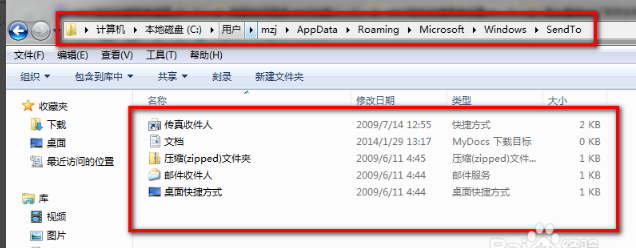
win7右键多余菜单图-5
5,上述的方法只能删除一小部分,还需要删除更多的,比如IE右键菜单、文件夹右键菜单、桌面右键菜单、回收站右键菜单、库等等右键菜单,我们就需要用相关软件来设置了,我用的是右键管家,体积很小,功能很强大!
首先大家自行下载这款软件并安装运行

win7图-6
6,接下来我们在主界面可以看到很多选项,在管理菜单中我们可以管理各种文件右键菜单,具体请大家自行设置,这里不再赘述

win7右键多余菜单图-7

右键菜单图-8
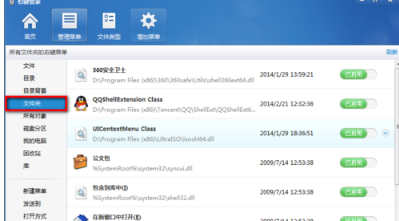
右键菜单图-9
小编详解电脑开机蓝屏怎么办
小编之所以知道解决蓝屏的方法,是因为小编的一个朋友将解决该问题的方法给告诉了我.然后我就多了解了一下这个方面的内容,所以,今天小编就在来将电脑的解决方法来告诉小伙伴们.






